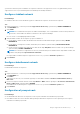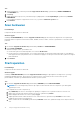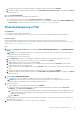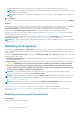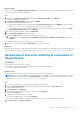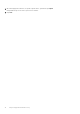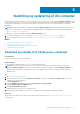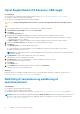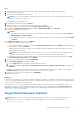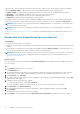Users Guide
SupportAssist Recovery Assistant startes automatisk, når du genstarter computeren, efter du har nulstillet computeren ved hjælp af
indstillingen Nulstil og opdater. SupportAssist Recovery Assistant hjælper dig med at udføre de følgende opgaver:
● Windows Update—download og installer opdateringer af Windows-operativsystemet, der er tilgængelige til din computer.
● Dell Update – installer tilgængelige opdateringer til den software, der fulgte med computeren.
● My Dell Apps – se de programmer og funktioner, der er tilgængelige på din computer.
● Gendan data – gendan systemfiler og indstillinger fra en sikkerhedskopi.
Når SupportAssist Recovery Assistant er startet, skal du klikke på Start og følge vejledningen for at starte Windows Update og Dell
Update. Hvis nogle firmware- og BIOS-opdateringer kræver, at computeren genstartes, får du vist valgmuligheden Reboot Now.
BEMÆRK: SupportAssist Recovery Assistant installerer kun de grundlæggende drivere. Hvis du har behov for at installere ekstra
drivere, skal du installere dem separat.
BEMÆRK: SupportAssist Recovery understøtter samtidig download af flere filer, men viser ikke oplysninger om fremdriften af
download.
Se i Gendan data vha. SupportAssist Recovery Assistant på side 20, hvordan du gendanner data ved hjælp af SupportAssist Recovery
Assistant.
Gendan data vha. SupportAssist Recovery Assistant
Forudsætninger
● Computeren skal være tilsluttet en stikkontakt.
● Du bør have en sikkerhedskopi af dine data på en ekstern lagerenhed, hvis dine filer ikke er sikkerhedskopieret på computerens lokale
harddisk.
● Du skal genstarte computeren, efter du har nulstillet den ved hjælp af indstillingen Nulstil og opdater, og SupportAssist Recovery
Assistant skal være færdig med at opdatere Dell-drivere og andre softwareopdateringer.
BEMÆRK:
Gendannelse af data vha. SupportAssist Recovery Assistant understøttes kun på visse Dell-systemer. For at få en liste
over de systemer, hvor denne funktion er tilgængelig, skal du se Dell SupportAssist OS Recovery-supportmatrixen på https://
www.dell.com/serviceabilitytools.
Om denne opgave
Efter du har nulstillet computeren ved hjælp af indstillingen Nulstil og opdater, kan du gendanne dine data ved hjælp af SupportAssist
Recovery Assistant.
Trin
1. Klik på Gendan i SupportAssist Recovery Assistant.
Siden Gendan data vises.
2. Hvis du sikkerhedskopierede dine data på en ekstern lagerenhed, skal du slutte den eksterne lagerenhed til din computer og følge
trinene nedenfor. Hvis dine data blev sikkerhedskopieret på computerens lokale harddisk, skal du springe trin 3, 4 og 5 over.
3. Klik på Gennemse ud for Vælg arkiv.
4. Gå til mappen på den eksterne enhed, hvor filerne og mapperne er sikkerhedskopieret, vælg den pågældende mappe, og klik på OK.
Indholdet af den valgte mappe vises.
5. Afhængigt af dit krav skal du udføre et af følgende:
● Hvis du vil gendanne alle filer, skal du klikke på Vælg alle.
● Hvis du vil gendanne specifikke filer, skal du rulle ned gennem listen over filer og vælge de filer, du vil gendanne.
6. Klik på Gennemse ud for Vælg en destination.
7. Gå til den mappe på det lokale drev, hvorpå du vil gemme filerne, vælg den pågældende mappe, og klik derefter på OK.
8. Klik på Udtræk.
Datagendannelsesprocessen starter og kan vare flere minutter.
9. Klik på Udført for at vende tilbage til startsiden SupportAssist Recovery Assistant, når gendannelsesprocessen er fuldført.
20
Nulstilling og opdatering af din computer